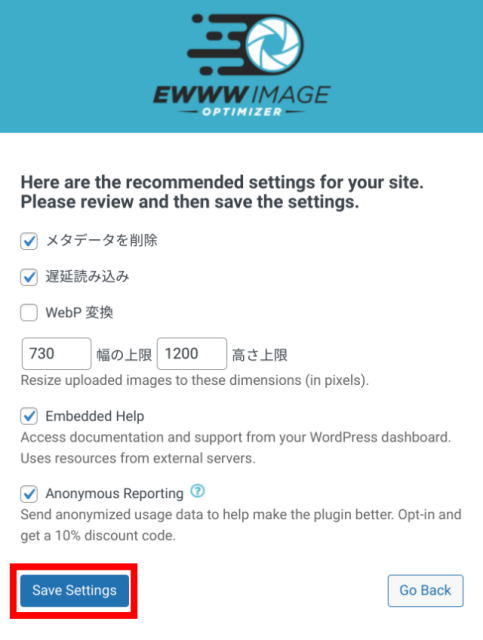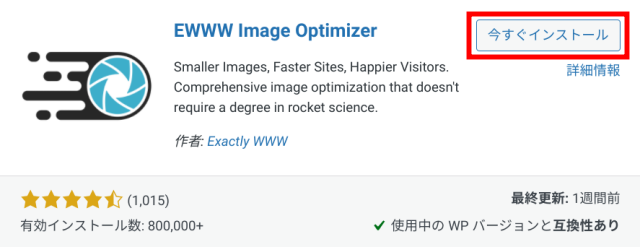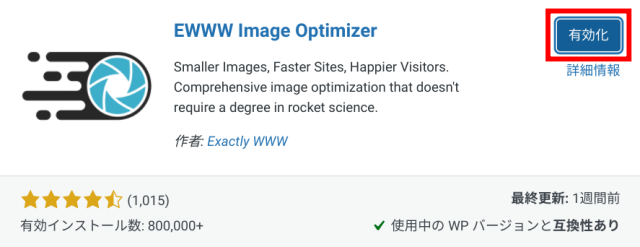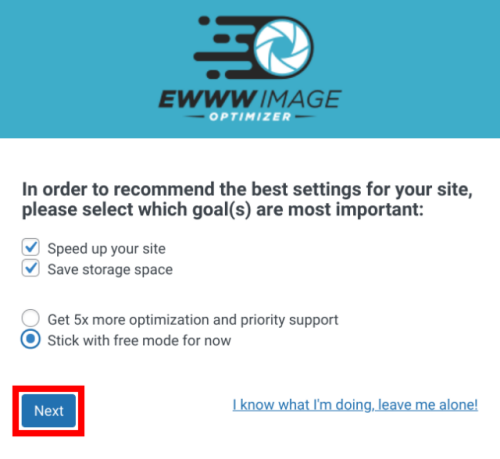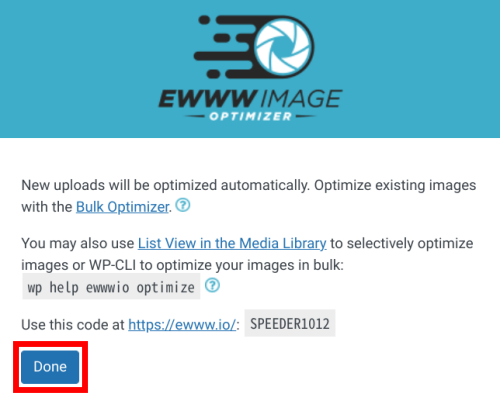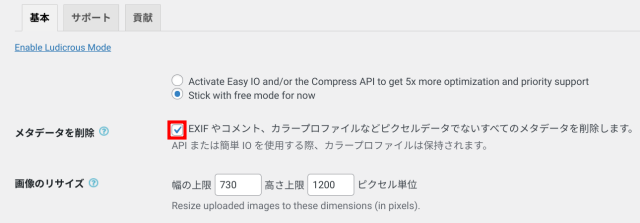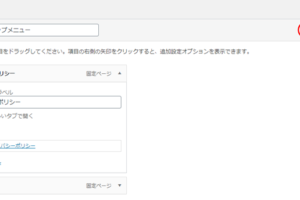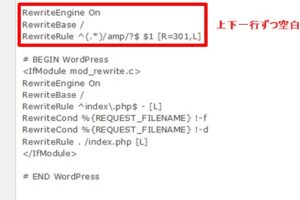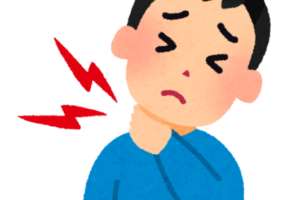こんにちは、やつお(@yatsu_o)です。
先日、Chromebookだけでブログ記事を書こうとした際に、「Chromebookでは、どうすれば画像の位置情報(exifデータ)を消せるんだろう?」という疑問が浮かびました。
スマホなどで撮影した写真には「GPSの位置情報などのデータ(exif)」が記録されているため、今まで使ってきたWindowsPCでは「Windowsの機能」を使ってexifを消去してからブログに写真を掲載していました。
しかし、2021年4月15日現在、ChromebookにはWindowsと同じような「exifを消す機能」がありません。
そこで、Chromebookで使えるAndroidアプリを調べてみましたが、私の検索ワードがイマイチなのか、良さそうなアプリを見つけることはできなかったので、考え方を変えてみました。
「WordPressで位置情報を消せるプラグインはないのだろうか?」と。
実際に探してみると、とても便利な「EWWW Image Optimizer」というプラグインにたどり着いたんです。
この記事を読むことで、以下のことがわかります。
- 「EWWW Image Optimizer」は、自動的に位置情報を消してくれるプラグイン
- 「EWWW Image Optimizer」プラグインを導入する手順
WordPressプラグインEWWWImageOptimizerで位置情報を消す
自動的に位置情報を消すことができる「EWWW Image Optimizer」プラグイン
EWWW Image Optimizerプラグインの特筆すべき特徴は、なんといってもブログ記事に掲載した画像の「位置情報(exif)を自動で消してくれる」ところです。
WordPressにプラグインをインストールし、設定するだけで使うことができます。
そのため、OS(Windows、Mac、Chromeなど)の機能に依存しません。
「ブログ記事の書き始めから投稿までをChromebookだけでこなしたい」という私の要望に応えてくれるプラグインなんです!
※画像のデータを少し圧縮してくれる機能も備えています(有償版は、かなり圧縮してくれるようです)
「EWWW Image Optimizer」プラグインを導入する手順
EWWW Image Optimizerプラグインを導入する手順は以下のとおりです。
※2021年4月15日に作成した手順です。バージョンアップで設定画面などが変更されることがあります。
「EWWW Image Optimizer」プラグインをインストール
- 「プラグイン」>「新規追加」から、『プラグインの検索…』へ「EWWW Image Optimizer」と入力して検索する

- 「EWWW Image Optimizer」が検索されるので、『いますぐインストール』をクリックする

- インストールされるまでしばらく待ち、『有効化』をクリックする

これで、EWWW Image Optimizerプラグインのインストールは完了です。
つぎは、設定です。(無償版を設定しています)
「EWWW Image Optimizer」プラグインの設定
- 『Speed up your site』『Save storage space』『Stick with free mode for now』にチェックを入れ、『Next』をクリックする

- 『メタデータを削除』『遅延読み込み』にチェックがついていることを確認、画像の幅の上限と高さの上限を入力し、『Save Settings』をクリックする

- 『Done』をクリックする

- 『メタデータを削除』の項目にチェックが入っていることを確認する

これで、EWWW Image Optimizerプラグインの設定は完了です。
あとがき
「EWWW Image Optimizer」のおかげで、安心してChromebookだけでブログ記事を書くことができるようになりました。
無駄な作業が減って嬉しい反面、WindowsPCでも手動で位置情報を消さなくて良くなったので、「もっとはやく知りたかった~!」ってなってますw
はやく、情報強者になりた~いッ!!ww
さいごまで読んでいただき、ありがとうございました。
関連記事